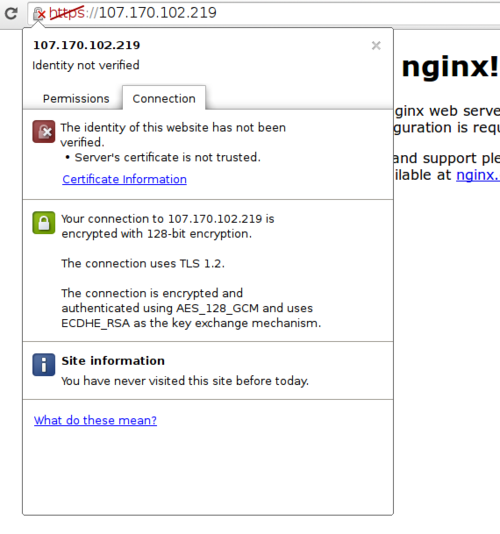Nginx端口冲突解码,从Address already in use到轻松启动
在使用Nginx时,经常会遇到“Address already in use”这样的端口冲突错误。这个问题通常意味着尝试启动的Nginx实例已经与系统上的其他服务占用相同的端口,导致无法正常运行。解决这个问题的方法通常包括以下几个步骤:,,1. **检查当前使用的端口**:通过netstat -tuln | grep :80(假设是常见的HTTP 80端口)命令查看当前系统上已绑定的端口信息,找出冲突的端口和对应的进程。,,2. **确定冲突来源**:根据输出结果找到占用端口的服务或进程,这可能是一个已经运行的Nginx实例、Apache、FTP服务器或其他网络服务。,,3. **停止冲突服务**:如果确认冲突来源于某个服务,可以先尝试停止这个服务。如果是Apache,可以使用sudo service apache2 stop命令。如果是系统中其他服务,需要根据其特定的管理命令来操作。,,4. **更改Nginx端口配置**:如果冲突服务不可立即停止,或者需要保持其运行状态,可以通过修改Nginx的配置文件(通常是/etc/nginx/nginx.conf或特定的server块配置文件)来更改为未被占用的端口。将listen 80;更改为listen 81;。,,5. **重新启动Nginx**:完成配置修改后,确保重启Nginx以应用新的设置。可以使用sudo systemctl restart nginx命令来进行重启。,,6. **验证端口可用性**:重启后,再次使用netstat -tuln | grep :81(假设修改后的端口为81)检查端口状态,确认端口已被正确分配给Nginx。,,通过上述步骤,可以有效地解决Nginx端口冲突问题,避免服务启动失败,从而实现轻松启动Nginx服务。
在数字化浪潮中,Nginx作为一款高性能的Web服务器和反向代理工具,成为了众多网站开发者和运维人员的首选,在日常操作中,我们可能会遇到一个看似简单却又令人头疼的问题——“Address already in use”,这句提示信息通常意味着Nginx试图绑定到已经被其他进程占用的端口,从而导致启动失败,如何优雅地解决这一问题呢?让我们一起来探索一下。
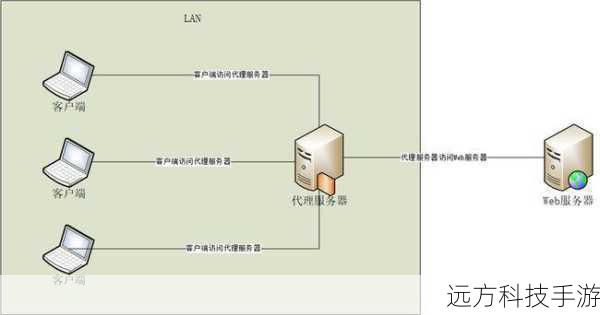
解决方案一:查看并释放被占用的端口
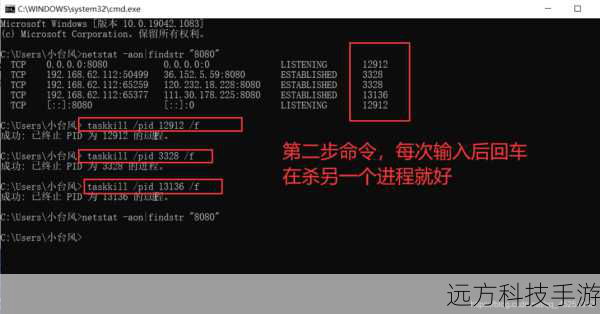
步骤一:确定被占用端口
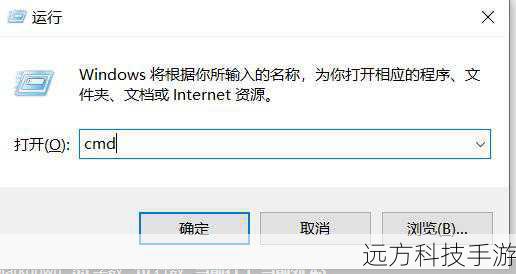
使用命令lsof -i :port(将port替换为尝试使用的端口号)来查找当前系统中哪些进程正在使用特定端口,如果你尝试使用80端口,运行lsof -i :80 将显示出所有占用80端口的进程。
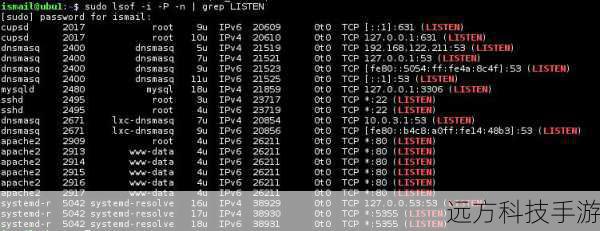
步骤二:结束占用进程
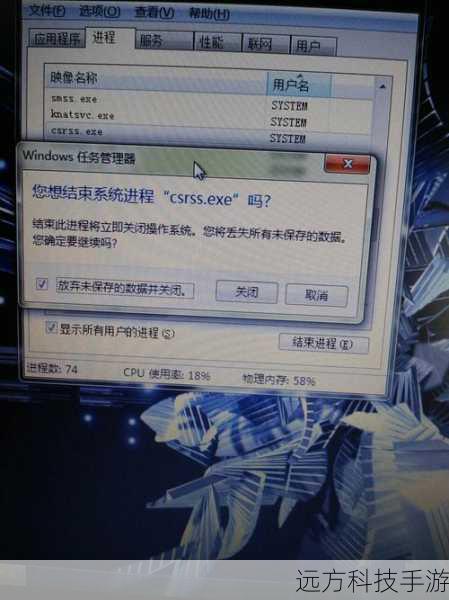
找到占用端口的进程后,使用kill -9 PID(将PID替换为进程ID)命令强制结束该进程,确保操作前备份重要数据,并确认该操作不会对系统造成不可逆的影响。
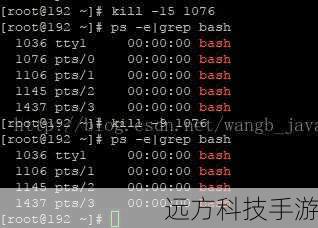
解决方案二:更改Nginx配置文件
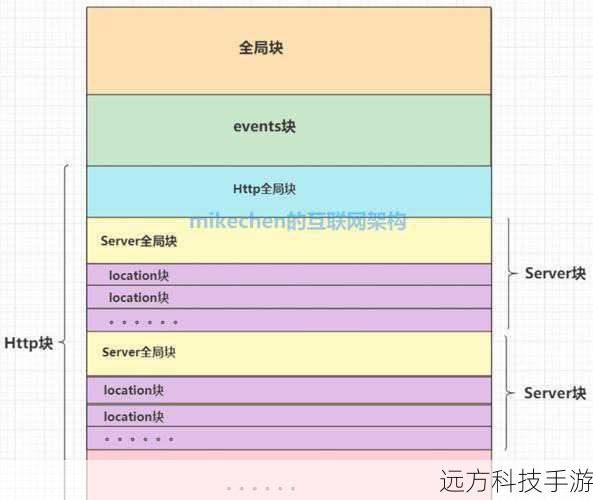
如果不想直接关闭占用端口的进程,或者你有多个服务需要同时使用同一端口,可以考虑调整Nginx的配置文件以使用不同的端口。
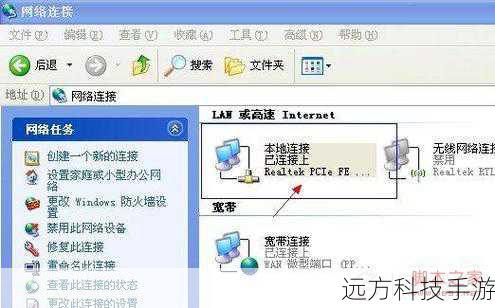
步骤一:修改Nginx配置文件
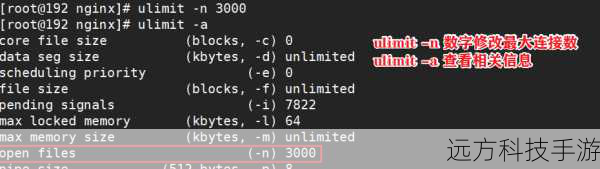
打开Nginx的主配置文件,通常位于/etc/nginx/nginx.conf 或/etc/nginx/conf.d/default.conf,在http 或server 块中,找到listen 参数并将其更改为非默认端口,将listen 80; 更改为listen 8080;。
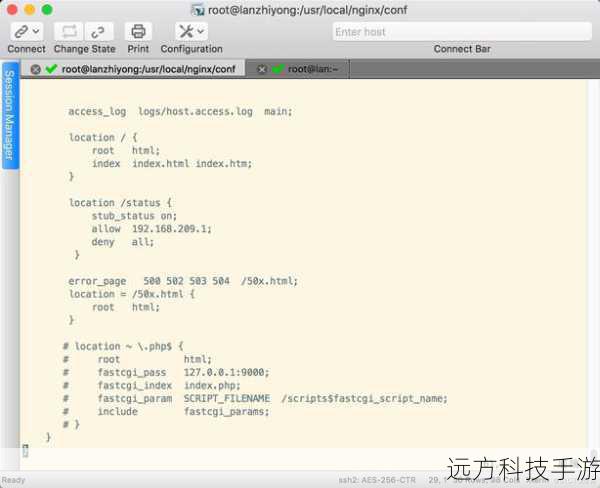
步骤二:重启Nginx
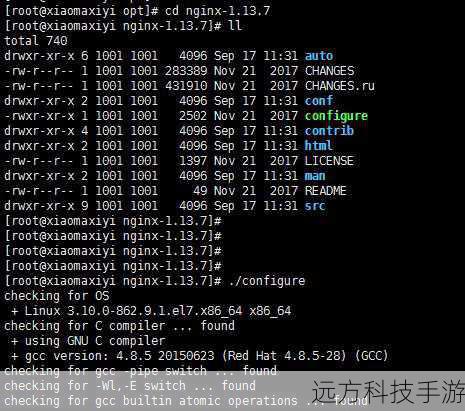
修改配置文件后,重启Nginx服务以应用更改,使用sudo systemctl restart nginx 来执行此操作。
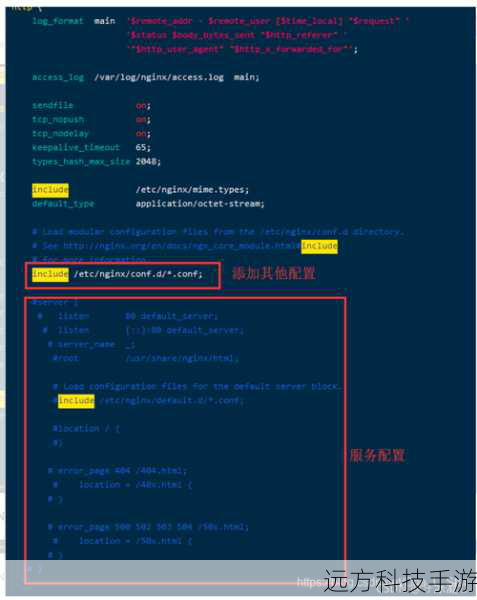
解决方案三:利用防火墙规则
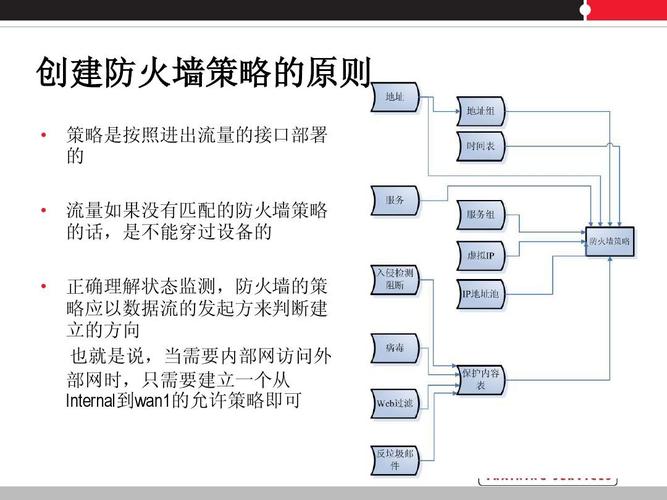
如果你的系统使用iptables或类似的防火墙,可以调整防火墙规则以允许Nginx使用特定端口,这通常涉及添加或修改规则以开放所需的端口。
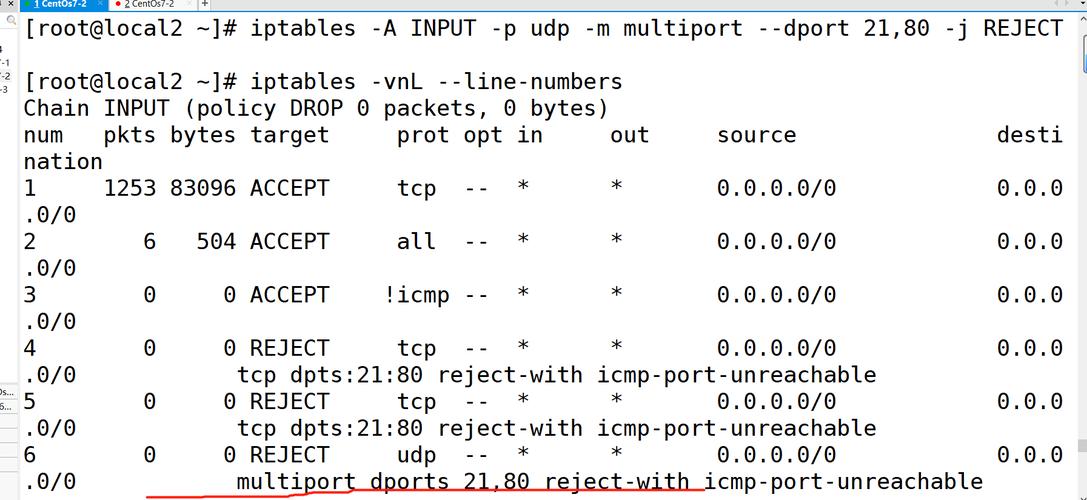
步骤一:检查防火墙状态
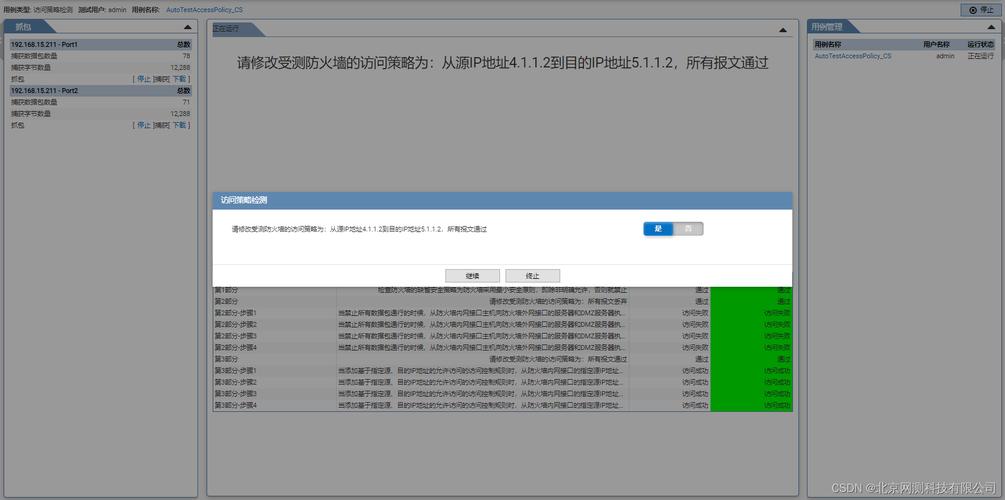
运行sudo ufw status 或sudo iptables -L 查看当前的防火墙规则。
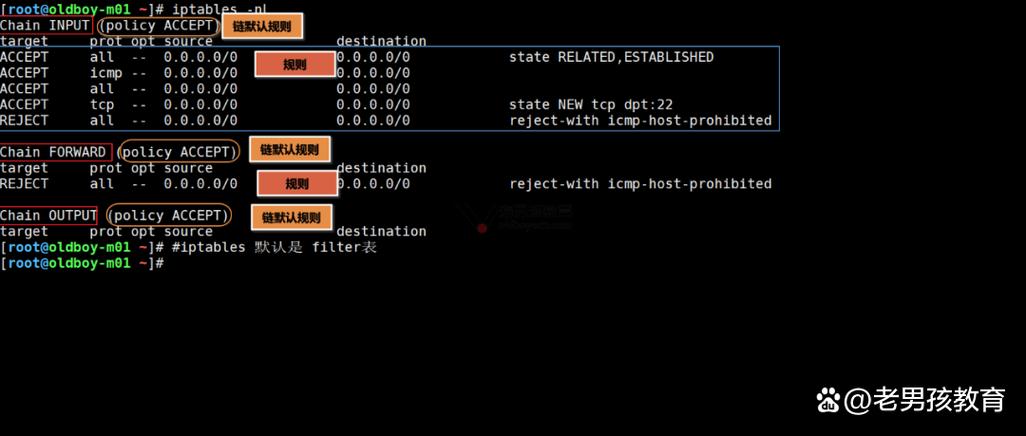
步骤二:调整防火墙规则

根据需要,添加新的规则或修改现有规则以允许Nginx使用指定端口,使用sudo ufw allow 8080/tcp 来允许通过8080端口的TCP连接。
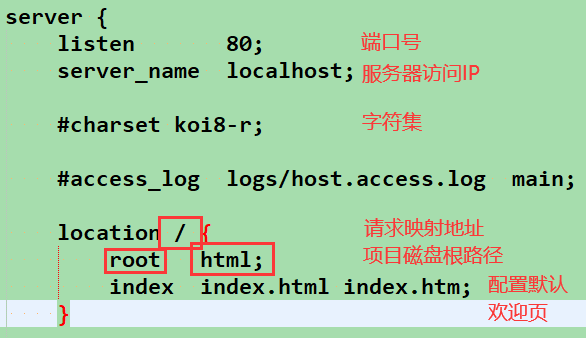
面对“Address already in use”的挑战,通过上述方法,我们可以有效地解决Nginx端口冲突问题,避免服务中断,确保网站或应用的稳定运行,无论是通过结束占用端口的进程、更改Nginx配置文件,还是调整防火墙规则,每一种方法都旨在实现资源的有效管理和分配,让我们的在线服务更加可靠和高效。